今天小编分享一下win10系统无法打开wiFi共享大师问题的处理方法,在操作win10电脑的过程中常常不知道怎么去解决win10系统无法打开wiFi共享大师的问题,有什么好的方法去处理win10系统无法打开wiFi共享大师呢?今天本站小编教您怎么处理此问题,其实只需要1、运行services.msc ,然后启动windows Firewall 和 wLAn AutoConfig ,属性设置为自动 2、运行CMd(右键以管理员身份运行),输入netsh wlan show drivers命令;就可以完美解决了。下面就由小编给你们具体详解win10系统无法打开wiFi共享大师的图文步骤:
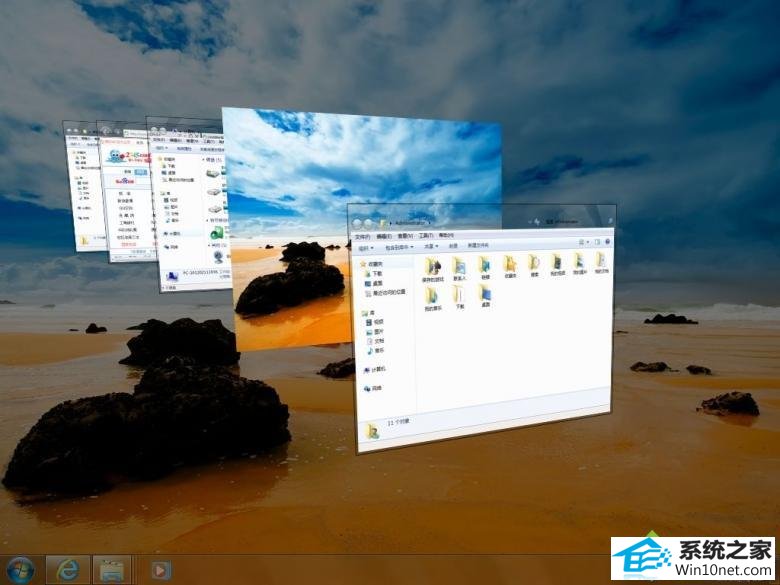
图文步骤:
1、运行services.msc ,然后启动windows Firewall 和 wLAn AutoConfig ,属性设置为自动
2、运行CMd(右键以管理员身份运行),输入netsh wlan show drivers命令;
3、运行完后会有一行显示“支持的承载网络:是。如果是“否”的话,说明电脑不支持无线wifi功能
4、运行CMd(右键以管理员身份运行),运行命令:netsh wlan set hostednetwork mode=allow ssid=mcm key=12345678
提示:这部是设定虚拟wifi,包括名称,密码设定的名称是mcm ,密码是 12345678,这两个可以自己改,名称是英文字母,密码一般八位以上!
5、接着运行 netsh wlan start hostednetwork(这步是启用虚拟wifi)
6、打开网络和共享中心,打开更改适配器,右键本地连接,共享,里面选项打上勾,选择你建立的虚拟wifi,确定就好了。
青苹果装机大师 系统城一键重装系统 冰封u盘启动盘制作工具 笔记本win8系统下载 专业版u盘启动盘制作工具 小鱼官网 东芝xp系统下载 通用win10系统下载 u大师win7系统下载 小鱼win7系统下载 u深度装机管家 飞飞重装系统 索尼系统 u启动u盘装系统 悟空装机大师 小黑马u盘启动盘制作工具 萝卜家园装机助理 宏碁win8系统下载 云净装机大师 小黑u盘装系统